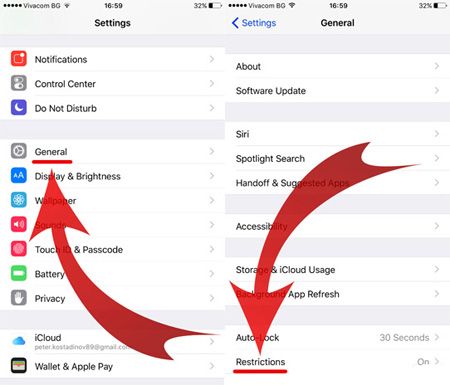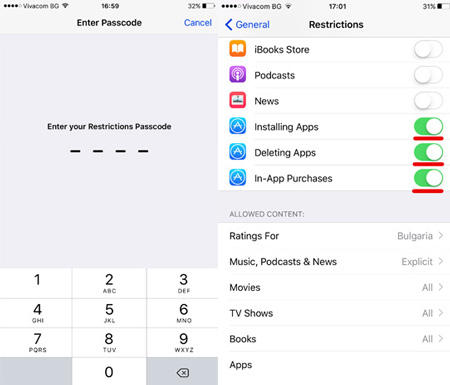دانش و فناوری
2 دقیقه پیش | گرفتن ویزای انگلیس در ایراناز زمانی که اخذ وقت سفارت انگلیس در تهران ممکن شد، بسیاری از مشکلات متقاضیان این ویزا نیز به فراموشی سپرده شد. اگر چه هنوز هم بعضی از متقاضیان این ویزا، به جهت تسریع مراحل ... |
2 دقیقه پیش | دوره مدیریت پروژه و کنترل پروژه با MSPپروژه چیست؟ پروژه به مجموعه ای از فعالیتها اطلاق می شود که برای رسیدن به هدف خاصی مانند ساختن یک برج، تاسیس یک بزرگراه، تولید یک نرم افزار و … انجام می شود. در همه پروژه ... |
چگونه نصب و یا حذف برنامهها را در iOS غیرفعال کنیم؟
بر کسی پوشیده نیست که iOS نسبت به اندروید از امکانات و قابلیتهای شخصیسازی کمتری برخوردار است. اما برخی امکاناتی هم که در iOS در دسترس هستند زیر خروارها تنظیمات و یا در منوهایی که کمتر به آن سر میزنید مخفی شدهاند. آیا میدانستید میتوانید با یک رمز از نصب و یا حذف ناخواسته اپلیکیشنهای روی آیفون یا آیپد خود جلوگیری کنید؟
رمزگذاری حذف و یا نصب اپلیکیشنها در آیفون
ممکن است دلایل متعددی برای جلوگیری از نصب و حذف اپلیکیشنها از روی گوشی داشته باشید. اگر گوشی خود را در اختیار کودکتان قرار میدهید او ممکن است بدون اجازه شما اقدام به خرید اپلیکیشنها یا خریدهای داخل برنامهای کند و یا اپلیکیشنهای مورد استفاده شما را حذف کند که نصب و همگامسازی مجدد آنها وقت زیادی را از شما طلب کند. خوشبختانه در iOS از نسخههای قدیمیتر قابلیتی برای رمزگذاری حذف و یا نصب اپلیکیشنها وجود دارد که میتوانید آموزش آن را با تصاویر مربوط به آن مشاهده کنید:
جلوگیری از نصب و حذف اپلیکیشنها از روی گوشی آیفون
قدم اول – به تنظیمات iOS مراجعه کرده و وارد General شوید.
قدم دوم – به منوی Restrictions (محدودیتها) رفته و رمزی 4 رقمی انتخاب کنید.
نکته: این رمز ربطی به پسورد ورودی برای آنلاک کردن گوشی نداشته و باید آن را جداگانه به خاطر بسپارید. توصیه میکنیم این دو رمز را مشابه یکدیگر قرار ندهید.
قدم سوم- پس از رمزگذاری لیستی طولانی از محدودیتهای قابل اعمال باز میشود که میتوانید با غیرفعال کردن Installing Apps و Deleting Apps از حذف و یا نصب اپلیکیشنها جلوگیری کنید. گفتنی است که غیرفعال کردن Installing Apps اپاستور را مخفی میکند و غیرفعال کردن Deleting Apps باعث میشود کاربر تنها بتواند آیکن اپها را جابجا کند.
منبع:farnet.ir
ویدیو مرتبط :
چگونه جلوه های Parallax در iOS 7 را غیرفعال کنیم
خواندن این مطلب را به شما پیشنهاد میکنیم :
غیرفعال کردن برنامه های پیش فرض ویندوز

تا بحال شده بعضی از برنامه های کاربردی ویندوز مایکروسافت را مثل internet explorer , media player , media center , DVD maker و... را لازم نداشته باشید و بخواهید آن را پاک کنید ولی مایکروسافت اجازه نداده این برنامه ها را از ویندوز حذف کنید (اما از راه های دیگر شاید بشه ولی گمان نکنم مناسب باشه) و حتی در ویندوز ویستا و seven در پنل Programs and Features برنامه های پیش فرض ویندوز قرار ندارد تا آن را Remove کنید و یا در ویندوز XP هم در بخش Add/Remove Programs نمیتوانید این برنامه ها را حذف کنید
.
اما خود مایکروسافت قابلیتی در سیستم عامل خود گذاشته که بتوانید این برنامه ها رو غیر فعال (Disable) کنید و ما در اینجا قصد داریم آموزش غیر فعال کردن برنامه های پیش فرض ویندوز را به شما توضیح بدیم.
در ویندوز Seven و Vista ابتدا وارد Control Panel شده و گرینه ی Programs and Features را انتخاب کرده و از منوی سمت چپ گزینه ی Turn Windows Features On or Off را بزنید. پس از انجام این کار پنلی به نام Windows Features که شکل آن را در زیر می بینید اجرا می شود. حالا نام برنامه های پیش فرض ویندوز برای شما نمایش داده شده کافی است شما تیک کنار برنامه ای که می خواهید غیر فعال شود را برداشته و OK را بزنید. پس از راه اندازی مجدد سیستم می بینید که برنامه دیگر در ویندوز شما فعال نمی باشد.
Windows Features
در ویندوز XP هم به Control Panel رفته و Add/Remove Programs را انتخاب کرده و از منو های سمت چپ گزینه ی Add/Remove Windows Components را انتخاب کرده و در پنلی که باز شده تیک برنامه ای که لازم ندارید را زده و Next کنید پس از عملیاتی که انجام می شود برنامه در ویندوز شما غیر فعال می شود
منبع:noorportal.net
 انتخاب جراح بینی - بهترین جراح بینی
انتخاب جراح بینی - بهترین جراح بینی  عکس: استهلال ماه مبارک رمضان
عکس: استهلال ماه مبارک رمضان  عکس: ارزش تیم های حاضر در یورو 2016
عکس: ارزش تیم های حاضر در یورو 2016